- иТунес је одличан мултимедијални плејер и софтвер за управљање уређајима за иОС уређаје.
- Нажалост, многи корисници су пријавили иТунес грешке 42110 и 14, а данас ћемо вам показати како да их поправите.
- Могу се појавити разне иТунес грешке, а за више корисних информација посетите наш иТунес одељак.
- За више водича везаних за Мац, предлажемо да посетите наш Мац Хуб.

Много грешака и проблема узрокује неуредан систем. Очистиће и оптимизирати ваш систем. Преузмите га одмах и убрзајте Мац ОС у само три једноставна корака:
- Преузмите и инсталирајте машину за прање веша Кс9.
- Сачекајте да покрене аутоматско скенирање да бисте пронашли проблеме са Мац ОС-ом.
- Кликните Чист да се реши свих могућих невоља.
- Машину за прање веша Кс9 је преузео 0 читаоци овог месеца.
иТунес је сјајна мултимедијална апликација, али неки корисници су пријавили да имају иТунес грешку 42110 и 14.
Ове грешке могу да вас спрече да преузмете музику и други мултимедијални садржај, па ћемо вам у данашњем чланку показати како да их исправите.
Како да поправим иТунес грешку 42110 и 14?
1. Ажурирајте иТунес
- Отвори Продавница апликација.
- Дођите до Ажурирања одељак.
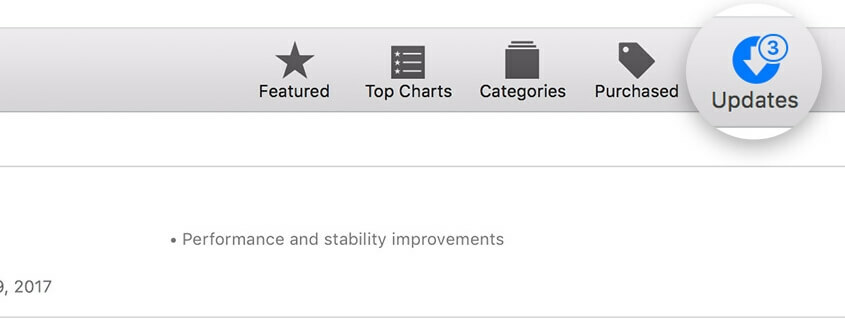
- Ако постоје доступна ажурирања за иТунес, кликните на Инсталирај дугме поред њих.
2. Покрените иТунес као администратор
- Десни клик на иТунес пречицу.
- Изаберите Покрени као администратор.
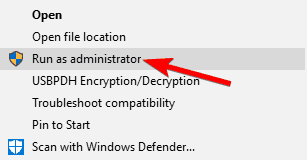
Ако овај метод функционише, мораћете да поновите овај поступак сваки пут или можете да подесите иТунес да увек започиње са административним привилегијама тако што ћете урадити следеће:
- Кликните десним тастером миша на иТунес пречицу и одаберите Својства из менија.
- Дођите до Компатибилност таб.
- Проверавати Покрените овај програм као администратор и кликните на Применити и У реду.
Имајте на уму да се ово решење односи само на Виндовс платформу.
3. Уклоните директоријум СЦ Инфо
- Затворите иТунес у потпуности.
- Притисните Виндовс тастер + Р. и ући
% ПрограмДата% Аппле ЦомпутериТунеси притисните Ентер.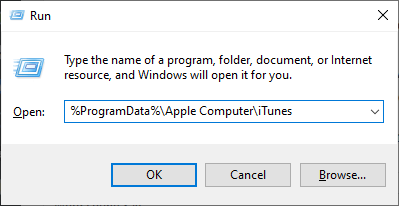
- Пронађите СЦ Инфо именика и уклоните његов садржај.
- Поново покрените рачунар и поново покрените иТунес.
За Мац:
- Близу иТунес.
- Отворите Финдер и изаберите Иди> Иди у фасциклу.
- Тип
/Users/Shared/SC Инфои притисните Ентер. - Сада избришите све унутар датотеке СЦ Инфо именик.
Након тога грешка 42110 и 14 ће нестати.
4. Проверите УСБ кабл
- Уверите се да ваш УСБ кабл није оштећен.
- Покушајте да користите други УСБ порт.
- Повежите свој иОС уређај помоћу другог кабла који има Аппле сертификат.
- Ако све друго закаже, покушајте да повежете уређај са другим рачунаром.
иТунес грешке 42110 и 14 могу бити проблематичне и спречити вас да преузмете мултимедијални садржај, али надамо се да сте успели да их исправите помоћу наших решења.

И даље имате проблема са Мац ОС-ом?
Поправите их помоћу овог алата:
- Преузмите и инсталирајте одмах машину за прање веша Кс9 са званичне веб странице
- Сачекајте да се покрене аутоматско скенирање и уочите проблеме.
- Кликните Чист да бисте започели оптимизацију Мац ОС-а за боље искуство.
Ресторо је преузео 0 читаоци овог месеца.


